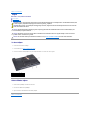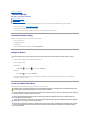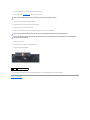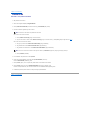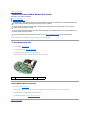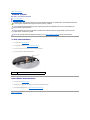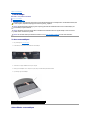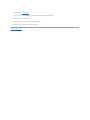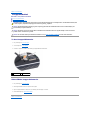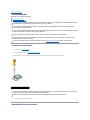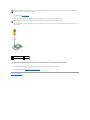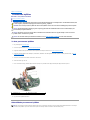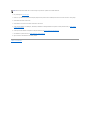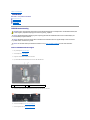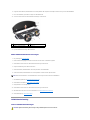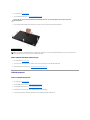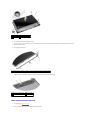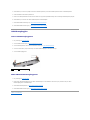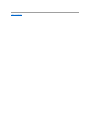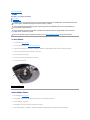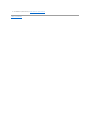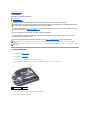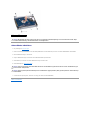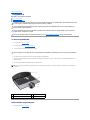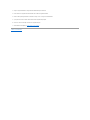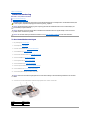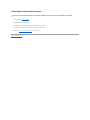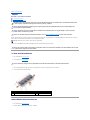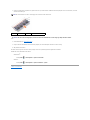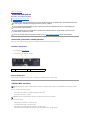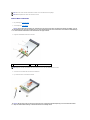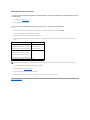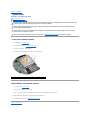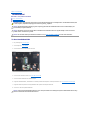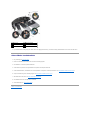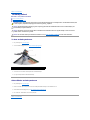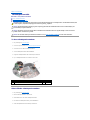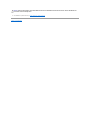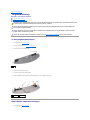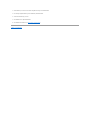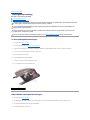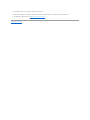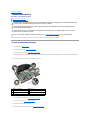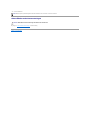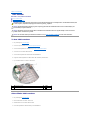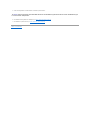DellStudio™1557/1558Servicehandbok
Obs, viktigt och varningar
Informationenidethärdokumentetkankommaattändras.
©2009DellInc.Medensamrätt.
ÅtergivninginågonformutanskriftligttillståndfrånDellInc.ärsträngtförbjuden.
Varumärkensomanvändsidennatext:Dell och DELL-logotypenärvarumärkensomtillhörDellInc.;BluetoothärettregistreratvarumärkesomtillhörBluetoothSIG,Inc.ochsom
användsavDellunderlicens;Microsoft, Windows, Windows VistaochlogotypenförstartknappeniWindows Vistaärantingenvarumärkenellerregistreradevarumärkensomtillhör
MicrosoftCorporationiUSAoch/ellerandraländer.
Övrigavarumärkenkananvändasidokumentetsomhänvisningtillantingendeenhetersomgöranspråkpåvarumärkenaellerderasprodukter.DellInc.frånsägersigallt
ägarintresseavandravarumärkenänsinaegna.
Modell PP39L
September 2009 Rev. A00
Innandubörjar
Kåpa
Hårddisk
Minne
Kommunikationskort
Knappcellsbatteri
Centrumkåpa
Tangentbord
Bildskärm
Strömbrytarkort
Kamera (tillval)
Handledsstöd
Högtalarmontering
InterntkortmedtrådlösBluetooth®-teknik
Optisk enhet
ExpressCard-kort
Nätadapterkontakt
USB-kontakt
Moderkortmontering
Processornskylfläns
Processormodul
Fläkt
Bashögtalarmontering
Batterihakmontering
Flasha BIOS
OBS! Kommentareravdenhärtypeninnehållerviktiginformationsomhjälperdigattfåutmestamöjligaavdatorn.
VIKTIGT! Härangesinformationomhurpotentiellskadapåmaskinvaranellerdataförlustkanuppståomanvisningarnainteföljs.
VARNING! EnVARNINGsignalerarriskförskadapåegendomellerperson,ellerlivsfara.

Tillbakatillinnehållssidan
Kåpa
DellStudio™1557/1558Servicehandbok
Tabortkåpan
Sättatillbakakåpan
Tabortkåpan
1. Kontrolleraattdatornäravstängd.
2. Ta bort batteriet (se Innan du arbetar inuti datorn).
3. Lossadetrefästskruvarnapåkåpanochlyftavkåpanfråndatornienvinkelsomvisasifiguren.
Sättatillbakakåpan
1. Riktainflikarnapåkåpanmotdatornsundersida.
2. Draåtdetrefästskruvarnapåkåpan.
3. Skjutinbatterietibatterifackettillsdetklickarpåplats.
Tillbakatillinnehållssidan
VARNING! Innanduutförnågotarbeteinutidatornskaduläsasäkerhetsanvisningarnasommedföljdedatorn.Mersäkerhetsinformation,hittar
duunderRegulatoryComplianceHomepagepåwww.dell.com/regulatory_compliance.
VARNING! Stängavdatorn,taurnätadapternfrånvägguttagetochdatorn,kopplabortmodemetfråntelefonjacketochdatornochtabortalla
andraexternasladdarfråndatorn.
VIKTIGT! Undvikelektrostatiskaurladdningargenomattjordadigsjälvanvändettantistatarmbandellervidrörenomåladmetallyta(t.ex.
datornsbaksida)medjämnamellanrum.
VIKTIGT! Reparationeravdatornfårendastutförasavkvalificeradeservicetekniker.Skadorsomuppstårtillföljdavservicesomintehar
godkäntsavDell™omfattasinteavgarantin.
VIKTIGT! Förattundvikaskadorpåmoderkortetskabatteriettasur(seInnan du arbetar inuti datorn) innan du arbetar inuti datorn.
1
kåpa
2
flikar (4)
3
fästskruvar(3)

Tillbakatillinnehållssidan
Innandubörjar
DellStudio™1557/1558Servicehandbok
Rekommenderade verktyg
Stängaavdatorn
Innan du arbetar inuti datorn
Denhärmanualenbeskriverhurdutarbortochinstallerarkomponenteridatorn.Omingetannatnämnsförutsättervarjeprocedurföljande:
l DuhargenomförtstegeniInnan du arbetar inuti datorn.
l Duharlästsäkerhetsinformationensommedföljdedatorn.
l Du har redan tagit bort originalkomponenten om den fanns installerad innan du byter en komponent.
Rekommenderade verktyg
Procedurernaidettadokumentkankrävaattföljandeverktyganvänds:
l Liten platt skruvmejsel
l Krysspårmejsel(Phillips)
l Liten plastspets
l KörbartFlash-BIOS-uppdateringsprogramfinnspåsupport.dell.com
Stängaavdatorn
1. Sparaochstängallaöppnafilersamtavslutaallaöppnaprogram.
2. Stängavoperativsystemet:
Windows Vista
®
:
KlickapåStart ,klickapåpilen ochklickasedanpåStängav.
Windows
®
7:
KlickapåStart ochklickasedanpåStängav.
3. Kontrolleraattdatornäravstängd.Omdatornintestängdesavautomatisktnärdustängdeavoperativsystemettryckerdunerochhållerkvar
strömbrytarentillsdatornstängsav.
Innan du arbetar inuti datorn
Användföljandesäkerhetsanvisningarsomhjälpattskyddadigochdatornmotskador.
VIKTIGT! Undvikattdatagårförloradegenomattsparaochstängaallaöppnafilerochavslutaallaprograminnandustängeravdatorn.
VARNING! Innanduutförnågotarbeteinutidatornskaduläsasäkerhetsanvisningarnasommedföljdedatorn.Mersäkerhetsinformation,hittar
duunderRegulatoryComplianceHomepagepåwww.dell.com/regulatory_compliance.
VIKTIGT! Reparationeravdatornfårendastutförasavkvalificeradeservicetekniker.Skadasomorsakasavserviceteknikersominteärbehöriga
attutföraservicepåDell-produkter,täcksinteavgarantin.
VIKTIGT! Undvikelektrostatiskaurladdningargenomattjordadigsjälvanvändettantistatarmbandellervidrörenomåladmetallyta(t.ex.
datornsbaksida)medjämnamellanrum.
VIKTIGT! Hanterakomponenterochkortvarsamt.Rörintekomponenternaellerkontakternapåettkort.Hållalltidettkortikanterna.Hållalltid
komponenten, t.ex. en processor, i kanterna och aldrig i stiften.
VIKTIGT! Draikontaktenellerdragfliken,inteisjälvakabeln,närdukopplarbortenkabel.Förkabelkontaktermedlåsflikartryckerduflikarna
inåtförattlossakontakten.Närduansluterellerkopplarfrånenkabelserdutillattkontaktenärrättinriktadförattundvikaattkontakten
och/eller stiften skadas.

1. Setillattarbetsytanärrenochplansåattintedatorkåpanskadas.
2. Stängavdatorn(seStängaavdatorn) och alla anslutna enheter.
3. Koppla bort alla tele- ochnätverkskablarfråndatorn.
4. Kopplalossdatornochallaanslutnaenheterfråneluttagen.
5. Kopplabortallaanslutnaenheterfråndatorn.
6. MatauteventuellainstalleradekortfrånExpressCard-kortplatsen och 8-i-1- minneskortsläsaren.
7. Vänddatornuppochner.
8. Skjutbatterietsfrigöringshaketillsdenklickarpåplats.
9. Skjututbatterietfrånbatterifacket.
10. Vänddatornsåattöverdelenkommerupp,öppnabildskärmenochtryckpåströmbrytarenförattjordamoderkortet.
Tillbakatillinnehållssidan
VIKTIGT! Nätverkskablarkopplasförstlossfråndatornochsedanfrånnätverksuttagetiväggen.
VIKTIGT! Förattförhindraskadapåmoderkortetmåstedutabortbatterietfrånbatterifacketinnanduunderhållerdatorn.
VIKTIGT! UndvikskadapådatorngenomattenbartanvändabatterietsomärutformatfördenhärspeciellaDell-datorn.Användintebatterier
utformadeförandraDell-datorer.
1
batteri
2
batterietsfrigöringshake

Tillbakatillinnehållssidan
Flasha BIOS
DellStudio™1557/1558Servicehandbok
1. Slåpåströmmentilldatorn.
2. GåtillDellssupportwebbplatspåsupport.dell.com.
3. KlickapåDrivers & Downloads (drivrutiner&hämtning)® Select Model (väljmodell).
4. Hitta filen med BIOS-uppdateringenfördindator:
Omduharservicenumretfördatorn:
a. KlickapåEnter a Service Tag (ange ett servicenummer).
b. AngeservicenumretfördatornifältetEnter a service tag:(angeettservicenummer:),klickapåGo(gåtill)ochgåvidaretillsteg 5.
Omduinteharservicenumretfördatorn:
a. VäljtypavproduktilistanSelect Your Product Family (väljproduktfamilj).
b. VäljproduktmärkeilistanSelect Your Product Line (väljproduktlinje).
c. VäljproduktensmodellnummerilistanSelect Your Product Model (väljproduktmodell).
d. KlickapåConfirm(bekräfta).
5. Enresultatlistavisaspåskärmen.KlickapåBIOS.
6. HämtadensenasteBIOS-filengenomattklickapåDownload Now(hämtanu).
FönstretFile Download(filhämtning)visas.
7. KlickapåSave(spara)omduvillsparafilenpåskrivbordet.Filenhämtastillskrivbordet.
8. KlickapåClose(stäng)omfönstretDownload Complete(hämtningenärslutförd)visas.
Filikonenvisaspåskrivbordet,ochharsammanamnsomdennedladdadeBIOS-uppdateringsfilen.
9. Dubbelklickapåikonenpåskrivbordetochföljanvisningarnapåskärmbilden.
Tillbakatillinnehållssidan
OBS! Servicenumretfördatornfinnspådatornsundersida.
OBS! OmduharvaltenannanmodellochvillbörjaomklickardupåStart Over(börjaom)längstupptillhögerpåmenyn.

Tillbakatillinnehållssidan
InterntkortmedtrådlösBluetooth®-teknik
DellStudio™1557/1558Servicehandbok
Ta bort Bluetooth-kortet
SättatillbakaBluetooth-kortet
OmdubeställdeettkortmedtrådlösBluetooth-teknik med datorn har det redan installerats.
Ta bort Bluetooth-kortet
1. FöljanvisningarnaiInnandubörjar.
2. Taborthandledsstödet(seTaborthandledsstödet).
3. TabortskruvensomfästerBluetooth-kortetpåmoderkortet.
4. Koppla loss Bluetooth-kortetfrånkontaktenpåmoderkortetgenomattlyftadet.
SättatillbakaBluetooth-kortet
1. FöljanvisningarnaiInnandubörjar.
2. PassainkontaktenpåBluetooth-kortetmedkontaktenpåmoderkortetochtryckpåBluetooth-kortet tills det sitter fast ordentligt.
3. SätttillbakaskruvensomfästerBluetooth-kortetpåmoderkortet.
4. Sätttillbakahandledsstödet(seSättatillbakahandledsstödet).
Tillbakatillinnehållssidan
VARNING! Innanduutförnågotarbeteinutidatornskaduläsasäkerhetsanvisningarnasommedföljdedatorn.Mersäkerhetsinformation,hittar
duunderRegulatoryComplianceHomepagepåwww.dell.com/regulatory_compliance.
VIKTIGT! Reparationeravdatornfårendastutförasavkvalificeradeservicetekniker.Skadorsomuppstårtillföljdavservicesomintehar
godkäntsavDell™omfattasinteavgarantin.
VIKTIGT! Undvikelektrostatiskurladdninggenomattjordadigsjälvmedhjälpavettantistatarmbandellervidrörenomåladmetallyta(t.ex.en
kontaktpådatorn)medjämnamellanrum.
VIKTIGT! Förattundvikaskadorpåmoderkortetskabatteriettasur(seInnan du arbetar inuti datorn) innan du arbetar inuti datorn.
1
Bluetooth-kort
2
skruv

Tillbakatillinnehållssidan
Kamera (tillval)
DellStudio™1557/1558Servicehandbok
Ta bort kameramodulen
Sättatillbakakameramodulen
Ta bort kameramodulen
1. FöljanvisningarnaiInnandubörjar.
2. Tabortbildskärmspanelen(seTabortbildskärmspanelen).
3. Tabortdetvåskruvarnasomsäkrarkamerantillbildskärmspanelen.
4. Lyftutkameramodulenfrånbildskärmspanelen.
Sättatillbakakameramodulen
1. FöljanvisningarnaiInnandubörjar.
2. Sätttillbakadetvåskruvarnasomhållerfastkameramodulenpåbildskärmshöljet.
3. Sätttillbakabildskärmspanelen(seSättatillbakabildskärmspanelen).
Tillbakatillinnehållssidan
VARNING! Innanduutförnågotarbeteinutidatornskaduläsasäkerhetsanvisningarnasommedföljdedatorn.Mersäkerhetsinformation,hittar
duunderRegulatoryComplianceHomepagepåwww.dell.com/regulatory_compliance.
VIKTIGT! Undvikelektrostatiskaurladdningargenomattjordadigsjälvanvändettantistatarmbandellervidrörenomåladmetallyta(t.ex.
datornsbaksida)medjämnamellanrum.
VIKTIGT! Reparationeravdatornfårendastutförasavkvalificeradeservicetekniker.Skadorsomuppstårtillföljdavservicesomintehar
godkäntsavDell™omfattasinteavgarantin.
VIKTIGT! Förattundvikaskadorpåmoderkortetskabatteriettasur(seInnan du arbetar inuti datorn) innan du arbetar inuti datorn.
1
skruvar (2)

Tillbakatillinnehållssidan
Centrumkåpa
DellStudio™1557/1558Servicehandbok
Tabortcentrumkåpan
Sättatillbakacentrumkåpan
Tabortcentrumkåpan
1. FöljanvisningarnaiInnandubörjar.
2. Ibatterifacket,tabortskruvensomhållerfastcentrumkåpan.
3. Vänddatornochöppnabildskärmensåmycketdetgår.
4. Bänduppcentrumkåpanmedenritspennaavplast,börjavidbatterifacketpådatornsbaksida.
5. Lyftförsiktigtuppcentrumkåpan.
Sättatillbakacentrumkåpan
VARNING! Innanduutförnågotarbeteinutidatornskaduläsasäkerhetsanvisningarnasommedföljdedatorn.Mersäkerhetsinformation,hittar
duunderRegulatoryComplianceHomepagepåwww.dell.com/regulatory_compliance.
VIKTIGT! Undvikelektrostatiskaurladdningargenomattjordadigsjälvanvändettantistatarmbandellervidrörenomåladmetallyta(t.ex.
datornsbaksida)medjämnamellanrum.
VIKTIGT! Reparationeravdatornfårendastutförasavkvalificeradeservicetekniker.Skadorsomuppstårtillföljdavservicesomintehar
godkäntsavDell™omfattasinteavgarantin.
VIKTIGT! Förattundvikaskadorpåmoderkortetskabatteriettasur(seInnan du arbetar inuti datorn) innan du arbetar inuti datorn.
1
centrumkåpa

1. FöljanvisningarnaiInnandubörjar.
2. Riktainhakarnaundercentrumkåpanmotspårenihandledsstödetochsnäppkåpanpåplats.
3. Stängbildskärmenochvändpådatorn.
4. Sätttillbakaskruvenibatterifacketförattsäkracentrumkåpan.
5. Skjutinbatterietibatterifackettillsdetklickarpåplats.
Tillbakatillinnehållssidan

Tillbakatillinnehållssidan
Knappcellsbatteri
DellStudio™1557/1558Servicehandbok
Ta bort knappcellsbatteriet
Sättatillbakaknappcellsbatteriet
Ta bort knappcellsbatteriet
1. FöljanvisningarnaiInnandubörjar.
2. Tabortkåpan(seTabortkåpan).
3. Användenritspennaavplastförattbändauppknappcellsbatterietfrånfacket.
Sättatillbakaknappcellsbatteriet
1. FöljanvisningarnaiInnandubörjar.
2. Hållknappcellsbatterietmeddenpositivasidanuppåt.
3. Skjutinknappcellsbatterietifacketochtryckförsiktigttillsdetknäpperinifacket.
4. Sätttillbakakåpan(seSättatillbakakåpan).
Tillbakatillinnehållssidan
VARNING! Innanduutförnågotarbeteinutidatornskaduläsasäkerhetsanvisningarnasommedföljdedatorn.Mersäkerhetsinformation,hittar
duunderRegulatoryComplianceHomepagepåwww.dell.com/regulatory_compliance.
VIKTIGT! Undvikelektrostatiskaurladdningargenomattjordadigsjälvanvändettantistatarmbandellervidrörenomåladmetallyta(t.ex.
datornsbaksida)medjämnamellanrum.
VIKTIGT! Reparationeravdatornfårendastutförasavkvalificeradeservicetekniker.Skadorsomuppstårtillföljdavservicesomintehar
godkäntsavDell™omfattasinteavgarantin.
VIKTIGT! Förattundvikaskadorpåmoderkortetskabatteriettasur(seInnan du arbetar inuti datorn) innan du arbetar inuti datorn.
1
knappcellsbatteri
2
ritspenna av plast

Tillbakatillinnehållssidan
Processormodul
DellStudio™1557/1558Servicehandbok
Ta bort processormodulen
Sättatillbakaprocessormodulen
Ta bort processormodulen
1. FöljanvisningarnaiInnandubörjar.
2. Tabortprocessornskylfläns(seTabortprocessornskylfläns).
3. NärZIF-sockelnskalossas,användenlitenplanskruvmejselochvridZIF- sockelns kamskruv motsols till kamstoppet.
4. TabortprocessormodulenfrånZIF-sockeln.
Sättatillbakaprocessormodulen
VARNING! Innanduutförnågotarbeteinutidatornskaduläsasäkerhetsanvisningarnasommedföljdedatorn.Mersäkerhetsinformation,hittar
duunderRegulatoryComplianceHomepagepåwww.dell.com/regulatory_compliance.
VIKTIGT! Undvikelektrostatiskaurladdningargenomattjordadigsjälvanvändettantistatarmbandellervidrörenomåladmetallyta(t.ex.
datornsbaksida)medjämnamellanrum.
VIKTIGT! FörattförhindraoregelbundenanslutningmellanZIF-sockelnskamskruvochprocessornnärdutarlossellersättertillbakaprocessorn,
tryckerdulättpåmittenavprocessornmedanduvriderpåkamskruven.
VIKTIGT! Hållskruvmejselnlodrättmotprocessornnärduvriderpåkamskruven,förattundvikaattprocessornskadas.
VIKTIGT! Reparationeravdatornfårendastutförasavkvalificeradeservicetekniker.Skadorsomuppstårtillföljdavservicesomintehar
godkäntsavDell™omfattasinteavgarantin.
VIKTIGT! Förattundvikaskadorpåmoderkortetskabatteriettasur(seInnan du arbetar inuti datorn) innan du arbetar inuti datorn.
1
kamskruv till ZIF-sockel
2
ZIF-sockel
VIKTIGT! Förattprocessornskakallnasåfortsommöjligtskaduinteröravidprocessornsvärmeöverföringsytorpåkylenheten.Fettocholjor
pådinhudkanreduceravärmeöverföringskapacitetenhosdetermiskainläggen.
VIKTIGT! Draprocessormodulenraktupp,närdutarutden.Varförsiktigsåduinteböjerstiftenpåprocessormodulen.

1. FöljanvisningarnaiInnandubörjar.
2. Rikta in stift-1-hörnetpåprocessormodulenmotstift-1-hörnetpåZIF- sockelnochsättsedaninprocessormodulen.
Närprocessormodulenärriktigtplaceradärallafyrahörninriktadepåsammahöjd.Omettellerfleraavmodulenshörnärhögreändeandraärdeninte
placerad riktigt.
3. SkruvaåtZIF-sockelngenomattvridakamskruvarnamedsolsförattfästaprocessormodulenimoderkortet.
4. Sätttillbakakylflänsen(seSättatillbakaprocessornskylfläns).
Tillbakatillinnehållssidan
OBS! Omduinstallerarennyprocessorfårduennykylningsenhetsominkluderarenfästtermiskmatrisellerdufårennytermiskmatristillsammans
med dokumentation som illustrerar riktig installation.
OBS! Stift-1-hörnetpåprocessormodulenharentriangelsompassarinpåtriangelnpåstift-1-hörnetpåZIF-sockeln.
1
kamskruv till ZIF-sockel
2
ZIF-sockel
3
stift-1-hörn
VIKTIGT! Hållskruvmejselnlodrättmotprocessornnärduvriderpåkamskruven,förattundvikaattprocessornskadas.

Tillbakatillinnehållssidan
Processornskylfläns
DellStudio™1557/1558Servicehandbok
Tabortprocessornskylfläns
Sättatillbakaprocessornskylfläns
Tabortprocessornskylfläns
1. FöljanvisningarnaiInnandubörjar.
2. Ta bort den optiska enheten (se Ta bort den optiska enheten).
3. KopplabortkablarnaförExpressCard-kortenfrånrespektivekontaktpåmoderkortet(seTa bort ExpressCard-kortet).
4. Kopplabortanslutningskabelnförnätadaptern,USB-kabeln,fläktkabelnochbashögtalarkabelnfrånrespektivekontaktpåmoderkortet(seTa bort
moderkortmonteringen).
5. Tabortdesexskruvarnasomsäkrarmoderkortetidatornsbas.
6. Vändmoderkortetuppochned.
7. Lossaisekventiellordning(indikeradpåprocessornskylfläns)defyrafästskruvarnapåprocessorskyddetpåprocessornskylenhet.
8. Lyftprocessornskylflänsfråndatorn.
Sättatillbakaprocessornskylfläns
VARNING! Innanduutförnågotarbeteinutidatornskaduläsasäkerhetsanvisningarnasommedföljdedatorn.Mersäkerhetsinformation,hittar
duunderRegulatoryComplianceHomepagepåwww.dell.com/regulatory_compliance.
VARNING! Omdutarbortprocessornskylflänsfråndatornmedankylflänsenärvarmbörduintevidrörametallhöljetpåprocessornskylfläns.
VIKTIGT! Undvikelektrostatiskaurladdningargenomattjordadigsjälvanvändettantistatarmbandellervidrörenomåladmetallyta(t.ex.
datornsbaksida)medjämnamellanrum.
VIKTIGT! Reparationeravdatornfårendastutförasavkvalificeradeservicetekniker.Skadorsomuppstårtillföljdavservicesomintehar
godkäntsavDell™omfattasinteavgarantin.
VIKTIGT! Förattundvikaskadorpåmoderkortetskabatteriettasur(seInnan du arbetar inuti datorn) innan du arbetar inuti datorn.
1
fästskruvar(4)
2
processornskylfläns
OBS! Detursprungligatermiskaskyddetkanåteranvändasomdenursprungligaprocessornochdesskylflänssättstillbakatillsammans.Omantingen
processornellerkylflänsenbytsutskadettermiskaskyddsommedföljerisatsenanvändasförattsäkerställakylning.

1. FöljanvisningarnaiInnandubörjar.
2. Riktaindefyrafästskruvarnapåprocessorskyddetpåprocessornskylenhetmedskruvhålenpåmoderkortetochdraåtskruvarnaiordningsföljd.
3. Sätttillbakamoderkortetidatornsbas.
4. Sätttillbakadesexskruvarnasomsäkrarmoderkortetidatornsbas.
5. Anslutanslutningskabelnförnätadaptern,USB-kabeln,fläktkabelnochbashögtalarkabelntillrespektivekontaktpåmoderkortet(seSättatillbaka
moderkortmonteringen).
6. Anslut ExpressCard-kablarnatillrespektivekontaktpåmoderkortet(seSättatillbakaExpressCard-kortet).
7. Sätttillbakadenoptiskaenheten(seSättatillbakadenoptiskaenheten).
8. Skjutinbatterietibatterifackettillsdetklickarpåplats.
Tillbakatillinnehållssidan
OBS! Dettaförfarandeförutsätterattduredanhartagitbortprocessornskylflänsochskasättatillbakadet.

Tillbakatillinnehållssidan
Bildskärm
DellStudio™1557/1558Servicehandbok
Bildskärmsmontering
Bildskärmsinfattning
Bildskärmspanel
Bildskärmsgångjärn
Bildskärmsmontering
Tabortbildskärmsmonteringen
1. FöljanvisningarnaiInnandubörjar.
2. Tabortkåpan(seTabortkåpan).
3. KopplalossantennkablarnafrånMini-Card-korten.
4. Lyftantennkablarnafrånfästflikarnaochlossademfrånkabelkanalen.
5. Tabortdetvåskruvarnasomsäkrarbildskärmsmonteringenfråndatornsundersida.
6. Tabortcentrumkåpan(seTabortcentrumkåpan).
7. Ta bort tangentbordet (se Ta bort tangentbordet).
VARNING! Innanduutförnågotarbeteinutidatornskaduläsasäkerhetsanvisningarnasommedföljdedatorn.Mersäkerhetsinformation,hittar
duunderRegulatoryComplianceHomepagepåwww.dell.com/regulatory_compliance.
VIKTIGT! Undvikelektrostatiskaurladdningargenomattjordadigsjälvanvändettantistatarmbandellervidrörenomåladmetallyta(t.ex.
datornsbaksida)medjämnamellanrum.
VIKTIGT! Reparationeravdatornfårendastutförasavkvalificeradeservicetekniker.Skadorsomuppstårtillföljdavservicesomintehar
godkäntsavDell™omfattasinteavgarantin.
VIKTIGT! Förattundvikaskadorpåmoderkortetskabatteriettasur(seInnan du arbetar inuti datorn) innan du arbetar inuti datorn.
1
fästflikar
2
antennkablar

8. Kopplabortkamerakabeln,bildskärmskabelnochströmbrytarkabelnfrånrespektivekontaktpåmoderkortetochfrigördemfrånkabelhållarna.
9. Drautantennkablarnagenomhåletochfrigördemfrånkabelkanalen.
10. Tabortdetvåskruvarnasomsäkrarbildskärmsmonteringentilldatornsbas.
11. Lyftbortbildskärmsmonteringenfråndatornsbas.
Sättatillbakabildskärmsmonteringen
1. FöljanvisningarnaiInnandubörjar.
2. Riktainbildskärmensgångjärnmothålenidatornsbasochsänksedannerbildskärmenpåplats.
3. Sätttillbakadetvåskruvarnasomsäkrarbildskärmsmonteringentilldatornsbas.
4. Skjutantennkablarnagenomhålettilldatornsbas.
5. Säkrakamerakabeln,bildskärmskabelnochströmbrytarkabelnideraskabelhållare.
6. Anslutkamerakabeln,bildskärmskabelnochströmbrytarkabelntillderaskontakterpåmoderkortet.
7. Sätttillbakatangentbordet(seSättatillbakatangentbordet).
8. Sätttillbakacentrumkåpan(seSättatillbakacentrumkåpan).
9. Stängbildskärmenochvändpådatorn.
10. Sätttillbakadetvåskruvarnasomsäkrarbildskärmsmonteringentilldatornsbas.
11. SätttillbakaMini-Card-korten och anslut antennkablarna (se SättatillbakaMini-Card-kortet).
12. Sätttillbakakåpan(seSättatillbakakåpan).
Bildskärmsinfattning
Tabortbildskärmsinfattningen
1
kontaktförkamerakabel
2
kontaktförbildskärmskabel
3
kontaktförströmbrytarkabel
4
skruvar (2)
OBS! Kontrolleraattbildskärms- ochkamerakablarnaärkorrektdragnaochsittersäkertfastikabelhållarna.
VARNING! FöljandeinstruktionergällerinteEdge-to-Edge-bildskärmspanelersominteskatasisär.

1. FöljanvisningarnaiInnandubörjar.
2. Tabortbildskärmsmonteringen(seTabortbildskärmsmonteringen).
3. Tryckförsiktigtbildskärmsinfattningenutåtpåallafyrasidornaförattfrigörainfattningenfrånbildskärmspanelen.
Sättatillbakabildskärmsinfattningen
1. FöljanvisningarnaiInnandubörjar.
2. Dukanbörjamedvilkethörnsomhelst,användfingrarnaochklämförsiktigfastramenpåbildskärmspanelen.
3. Sätttillbakabildskärmsmonteringen(seSättatillbakabildskärmsmonteringen).
Bildskärmspanel
Tabortbildskärmspanelen
1. FöljanvisningarnaiInnandubörjar.
2. Tabortbildskärmsmonteringen(seTabortbildskärmsmonteringen).
3. Tabortbildskärmsinfattningen(seTabortbildskärmsinfattningen).
4. Sätttillbakadefyraskruvarnasomfästerbildskärmspanelenibildskärmskåpan.
5. Använddragflikenpåkamerakabelnförattkopplalosskamerakabelnfrånkontaktenpåkameran.
VIKTIGT! Närmantarbortramenfrånbildskärmensbottenkåpamåstemanvaraoerhörtförsiktigsåmaninteskadarrameneller
bildskärmspanelen.
1
bildskärmsinfattning
OBS! Ivissadatorerharbildskärmsinfattningendubbelsidigtejpibådaändar.Undvikattskadabildskärmsinfattningengenomattförsiktigttabort
bildskärmsinfattningenförattfrigöradenfråndendubbelsidigatejpen.

6. Lyftbildskärmspanelenfrånbildskärmenshölje.
7. Tabortdefyraskruvarna(tvåpåvarderasidaavbildskärmspanelen)somsäkrarbildskärmspanelensfästentillbildskärmspanelenochtabort
bildskärmspanelensfästen.
8. Vändpåbildskärmspanelen.
9. Använddragflikenpåbildskärmskabelnförattkopplalossbildskärmskabelnfrånbildskärmskortet.
Sättatillbakabildskärmspanelen
1. FöljanvisningarnaiInnandubörjar.
2. Anslutbildskärmskabelntillkortetpåbildskärmspanelensbaksida.
1
skruvar (4)
2
dragflikpåkamerakabel
3
kamerakabel
4
bildskärmspanel
1
bildskärmspanelensfästen(1vänster,1höger)
2
skruvar(4totalt,2påvarderasida)
1
kontaktförbildskärmskabel
2
bildskärmskabel
3
skärmkabelnsflik

3. Sätttillbakadefyraskruvarna(tvåpåvarderasidaavbildskärmspanelen)förattsäkrabildskärmspanelensfästentillbildskärmspanelen.
4. Anslutkamerakabelntillkontaktenpåkameran.
5. Riktainskruvhålenpåbildskärmensfästemedskruvhålenochstyrpinnarnapåbildskärmshöljetochsänkförsiktigtbildskärmspanelenpåplats.
6. Sätttillbakadefyraskruvarnasomfästerbildskärmspanelenibildskärmskåpan.
7. Sätttillbakabildskärmsinfattningen(seSättatillbakabildskärmsinfattningen).
8. Sätttillbakabildskärmsmonteringen(seSättatillbakabildskärmsmonteringen).
Bildskärmsgångjärn
Tabortbildskärmsgångjärnen
1. FöljanvisningarnaiInnandubörjar.
2. Tabortbildskärmsmonteringen(seTabortbildskärmsmonteringen).
3. Tabortbildskärmspanelenutanatttabortbildskärmensfästen(seTabortbildskärmspanelen).
4. Tabortdetvåskruvarna(enpåvarderasida)somsäkrarbildskärmsgångjärnentillbildskärmshöljet.
5. Tabortbildskärmsgångjärnen.
Sättatillbakabildskärmsgångjärnen
1. FöljanvisningarnaiInnandubörjar.
2. Riktainhålenpåbildskärmsgångjärnenmedhålenibildskärmshöljetochsätttillbakadetvåskruvarna(enpåvarderasida)somsäkrar
bildskärmsgångjärnentillbildskärmshöljet.
3. Sätttillbakabildskärmspanelen(seSättatillbakabildskärmspanelen).
4. Sätttillbakabildskärmsmonteringen(seSättatillbakabildskärmsmonteringen).
Tillbakatillinnehållssidan
1
skruvar (2)
2
bildskärmsgångjärn(2)

Tillbakatillinnehållssidan
ExpressCard-kort
DellStudio™1557/1558Servicehandbok
Ta bort ExpressCard-kortet
SättatillbakaExpressCard-kortet
Ta bort ExpressCard-kortet
1. FöljanvisningarnaiInnandubörjar.
2. Taborthandledsstödet(seTaborthandledsstödet).
3. KopplalosskablarnaförExpressCard-kortetfrånkontakternapåmoderkortet.
4. TabortdefyraskruvarnasomsäkrarExpressCard-kortet till datorns bas och ta bort kortet.
SättatillbakaExpressCard-kortet
1. FöljanvisningarnaiInnandubörjar.
2. AnslutkablarnaförExpressCard-kortettillkontakternapåmoderkortet.
3. Placera ExpressCard-kortetirättlägeochsätttillbakadefyraskruvarnasomsäkrarExpressCard-kortet.
4. Sätttillbakahandledsstödet(seSättatillbakahandledsstödet).
VARNING! Innanduutförnågotarbeteinutidatornskaduläsasäkerhetsanvisningarnasommedföljdedatorn.Mersäkerhetsinformation,hittar
duunderRegulatoryComplianceHomepagepåwww.dell.com/regulatory_compliance.
VIKTIGT! Undvikelektrostatiskaurladdningargenomattjordadigsjälvanvändettantistatarmbandellervidrörenomåladmetallyta(t.ex.
datornsbaksida)medjämnamellanrum.
VIKTIGT! Reparationeravdatornfårendastutförasavkvalificeradeservicetekniker.Skadorsomuppstårtillföljdavservicesomintehar
godkäntsavDell™omfattasinteavgarantin.
VIKTIGT! Förattundvikaskadorpåmoderkortetskabatteriettasur(seInnan du arbetar inuti datorn) innan du arbetar inuti datorn.
1
ExpressCard-kort
2
skruvar (4)
3
ExpressCard-kablar (2)
VIKTIGT! Innandusätterpådatornskadusättatillbakaallaskruvarochsäkerställaattingalösaskruvarblirkvaridatorn.Underlåtenhetatt
göradetkanresulteraiskadapådatorn.
Sidan laddas ...
Sidan laddas ...
Sidan laddas ...
Sidan laddas ...
Sidan laddas ...
Sidan laddas ...
Sidan laddas ...
Sidan laddas ...
Sidan laddas ...
Sidan laddas ...
Sidan laddas ...
Sidan laddas ...
Sidan laddas ...
Sidan laddas ...
Sidan laddas ...
Sidan laddas ...
Sidan laddas ...
Sidan laddas ...
Sidan laddas ...
Sidan laddas ...
Sidan laddas ...
Sidan laddas ...
Sidan laddas ...
Sidan laddas ...
Sidan laddas ...
Sidan laddas ...
Sidan laddas ...
Sidan laddas ...
-
 1
1
-
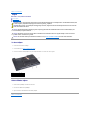 2
2
-
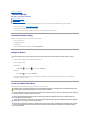 3
3
-
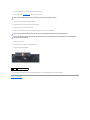 4
4
-
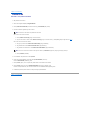 5
5
-
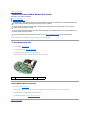 6
6
-
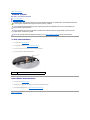 7
7
-
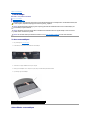 8
8
-
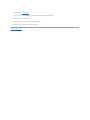 9
9
-
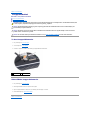 10
10
-
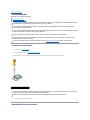 11
11
-
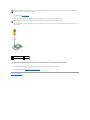 12
12
-
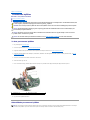 13
13
-
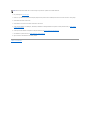 14
14
-
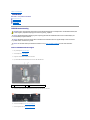 15
15
-
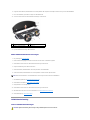 16
16
-
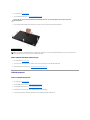 17
17
-
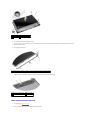 18
18
-
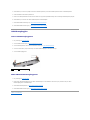 19
19
-
 20
20
-
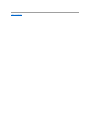 21
21
-
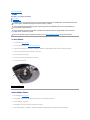 22
22
-
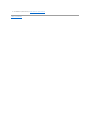 23
23
-
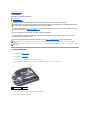 24
24
-
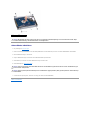 25
25
-
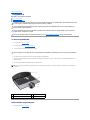 26
26
-
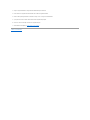 27
27
-
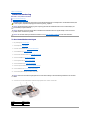 28
28
-
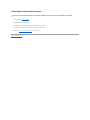 29
29
-
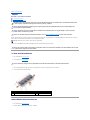 30
30
-
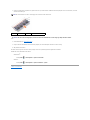 31
31
-
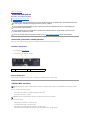 32
32
-
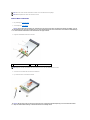 33
33
-
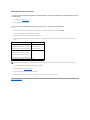 34
34
-
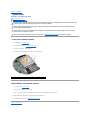 35
35
-
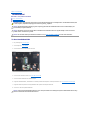 36
36
-
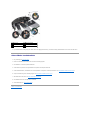 37
37
-
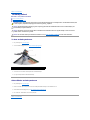 38
38
-
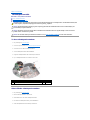 39
39
-
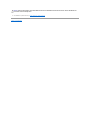 40
40
-
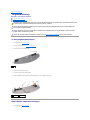 41
41
-
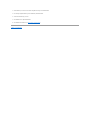 42
42
-
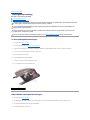 43
43
-
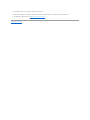 44
44
-
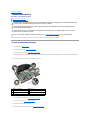 45
45
-
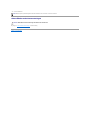 46
46
-
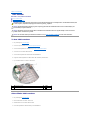 47
47
-
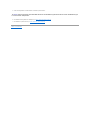 48
48
Relaterade papper
-
Dell Studio 1555 Användarmanual
-
Dell XPS 15Z L511Z Användarmanual
-
Dell Inspiron 14 1440 Användarmanual
-
Dell Inspiron 15 M5030 Användarmanual
-
Dell Inspiron 1750 Användarmanual
-
Dell Inspiron 1546 Användarmanual
-
Dell Studio 1535 Användarmanual
-
Dell Studio 1749 Användarmanual
-
Dell Vostro 1310 Användarmanual
-
Dell Inspiron Mini 10v 1011 Användarmanual